Kaufinfo-Datensatz
Kaufinformationsdatensätze sind Informationen zu Bedingungen für den Kauf eines bestimmten Materials von einem Lieferanten. Sie werden bei der Lieferanten- / Materialkombination gepflegt und können Daten zu Preisen und Konditionen, Über- und Unterlieferungsgrenzen, geplantem Liefertermin und Verfügbarkeitszeitraum enthalten.
Beschaffungsarten im Infosatz
-
Standard
Ein Standard-Infosatz enthält Informationen zu Standardbestellungen. Die Infosätze können für Materialien und Dienstleistungen mit und ohne Stammsätze angelegt werden. -
Vergabe von Unteraufträgen
Ein Subunternehmer-Infosatz enthält Bestellinformationen für Subunternehmeraufträge. Wenn Sie beispielsweise die Montage einer Komponente an Subunternehmer vergeben, enthält der Info-Datensatz für Subunternehmer den Preis des Lieferanten (Subunternehmers) für die Montage der Komponente. -
Pipeline
Ein Pipeline-Infosatz enthält Informationen zu einer Ware des Anbieters, die über eine Pipeline oder Rohre (z. B. Öl oder Wasser) oder auf ähnliche Weise (z. B. Strom über das Stromnetz) geliefert wird. Der Infosatz enthält den Preis des Verkäufers für die Verwendung solcher Waren durch den Käufer ("Pipeline-Entnahmen"). Sie können Widerrufs- / Nutzungspreise für verschiedene Gültigkeitszeiträume behalten. -
Sendung
Ein Sendungsinformationsdatensatz enthält Informationen zu einem Material, das Lieferanten auf eigene Kosten in den Geschäftsräumen des Bestellers zur Verfügung stellen. Der Infosatz enthält den Preis des Verkäufers für Abhebungen durch den Besteller aus dem Konsignationsbestand. Wie im Fall des Pipeline-Infosatzes können Sie Preise für verschiedene Gültigkeitszeiträume aufbewahren.
So erstellen Sie einen Einkaufsinfo-Datensatz
Einkaufsinfosätze können für jede Art der Beschaffung angelegt und mit dem Transaktionscode ME11 verarbeitet werden .
Schritt 1)
- Geben Sie an der Eingabeaufforderung die Transaktion ME11 ein.
- Der Schlüssel zum Erstellen des Infosatzes ist die Kombination aus Lieferant und Material. Sie können die Einkaufsorganisation und / oder das Werk eingeben.
- Sie müssen eine Infokategorie für die gewünschte Beschaffungsart auswählen. Drücken Sie ENTER , um zum nächsten Bildschirm zu gelangen .

Schritt 2) Hier geben Sie Informationen zu den allgemeinen Daten des Infosatzes. Diese Informationen werden für alle Beschaffungsarten gepflegt (nur einmal für alle gepflegt: Standard, Unterauftragsvergabe, Pipeline, Sendung), und es gibt die relevantesten Felder:
- Erinnerung 1, 2, 3 : Diese drei Felder geben Restbestände an, die an den Lieferanten ausgegeben werden sollen. Ein negativer Wert gibt an, dass der Lieferant vor dem Angebot oder dem Liefertermin sein sollte.
- Lieferantenmatte. Nein : Materialnummer, die vom Lieferanten für dieses Material verwendet wird.
- Lieferantenmaterialgruppe : Materialgruppe durch den Anbieter für dieses Material verwendet.
- Verkäufer : Name des Ansprechpartners.
- Telefon : Telefonnummer der Kontaktperson oder des Anbieters
- Rückgabevereinbarung : Dies kann anzeigen, ob eine Warenrückgabe möglich ist und ob Rückerstattungen möglich sind.
- Bestelleinheit : Einheit, in der dieses Material vom Lieferanten bestellt wird.
- Zertifikatskategorie : Art des vom Anbieter ausgestellten Zertifikats, das für dieses Material gilt.
- Herkunftsland : Land, in dem dieses Material hergestellt wird.

Nachdem Sie alle gewünschten Daten eingegeben haben, können Sie auf die Schaltfläche Kaufen klicken. Org. Daten 1, die auf den Bildschirm übertragen werden sollen, um von der Einkaufsorganisation abhängige Informationen einzugeben.

Schritt 3) Diese Ansicht wird für jede Beschaffungsart separat gepflegt. Wir haben die Standardbeschaffungsart ausgewählt und können hier mehrere relevante Felder ausfüllen.
- Geplante Lieferzeit : Standardzeit in Tagen, in denen die Materiallieferung geplant ist.
- Einkaufsgruppe : Einkaufsgruppe, die im Materialstammunterricht erwähnt wird.
- Standardmenge : Standardabnahmemenge für Material.
- Mindestmenge : Erlauben Sie nicht die Beschaffung einer Menge, die unter der hier angegebenen Menge liegt.
- Maximale Menge : Wir möchten nicht mehr als diese Menge gleichzeitig kaufen.
- Nettopreis : Nettopreis des Materials pro Beschaffungseinheit.
- Incoterms : Handels- und Lieferbedingungen.

Schritt 4) Drücken Sie die Taste Bedingungen.

Der nächste Bildschirm dient zur Pflege der Preiskonditionen. Wie Sie sehen, wurde der im vorherigen Bildschirm eingegebene Preis auf diesen Bildschirm übertragen.
- Condition type: you can enter a condition type in this field.
- Amount per unit: in these 4 fields you can enter an amount and amount unit (for example 2.800 EUR) and quantity for which this amount is valid (1 PAL).
- Valid from.
- Valid to. Fields 3 and 4 represent a validity period for condition(s). It means that this condition is valid from 10.05.2013. until 31.12.9999. (infinite future validity).

Step 5) Standard texts for this material/vendor combination can be defined in Texts view of the purchase info record.
- You can enter the info record note in these five lines, and it will be active only if a check box for info record note is ticked.
- Same logic as previous except that this is a standard item text that will be copied to purchase order item.
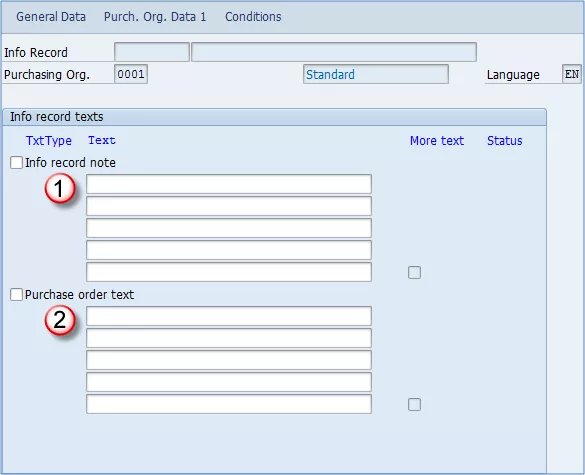
Once you have entered all the desired information about our material/vendor combination you can save the transaction data and will be presented with information about the purchase info record number assigned to our info record. We can use it for future reference to edit or display our record.

Now we can set up the other three procurement type info records, which you need to maintain only in the Purchase Organization data 1 screen.
